일어나야 할 시간에 따라 취침 시간 알림을 받는 방법

일어나야 할 시간에 따라 취침 시간 알림을 받는 방법
Windows 7에는 사용자 계정 프로필 폴더에 대한 액세스를 규제하는 향상된 UAC(사용자 계정 컨트롤) 기능이 있어 로컬 계정 소유자가 음악, 문서, 비디오, 사진 등의 응용 프로그램 설정, 파일 및 라이브러리 폴더를 별도로 저장할 수 있다는 것을 알고 계실 것입니다. 하지만 로컬 계정 소유자가 Windows 7 시스템 전체 설정을 적용하는 것을 방지하는 편리한 옵션은 제공하지 않습니다. 예를 들어, 표준 계정을 포함한 로컬 사용자 계정은 기본 화면 해상도를 변경하고, DHCP 설정(주 및 보조 DNS 서버 주소 포함), 기본 게이트웨이 및 PC 로컬 IP를 수정할 수 있습니다. 로컬 계정 사용자가 인터넷 연결 문제를 진단하는 동안 DHCP 설정을 변경하고 올바른 게이트웨이, IP 주소 및 DNS 서버 주소를 수정하는 경우가 많습니다. 가정용 PC에 관리자 계정을 보유하고 있다면 다른 사람이 이러한 설정을 변경하는 것을 방지할 수 있습니다. 이 게시물에서는 다른 사람이 인터넷/네트워크 구성 설정에 액세스하는 것을 방지하는 간단한 방법을 보여줍니다.
이 방법은 Windows 기본 사용자 계정 액세스 옵션을 변경해야 하므로, 네트워크 연결 속성 대화 상자의 액세스를 제한하려면 Windows에 관리자 권한으로 로그인해야 합니다. Microsoft 관리 콘솔 스냅인인 로컬 그룹 정책 편집기를 사용하면 여러 로컬 그룹 정책 개체의 기본 설정을 변경할 수 있습니다. 시작하려면 시작 검색창에 group policy 또는 gpedit.msc를 입력하고 Enter 키를 눌러 로컬 그룹 정책 편집기를 엽니다 .
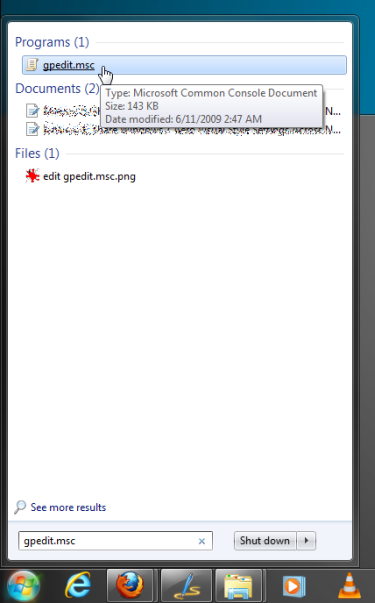
로컬 컴퓨터 정책은 크게 컴퓨터 구성과 사용자 구성의 두 가지 범주로 나뉩니다. 먼저 사용자 구성을 확장한 다음 관리 템플릿을 엽니다 . 관리 템플릿이 열리면 네트워크로 이동한 다음 네트워크 연결을 클릭하여 기본 창에서 모든 관련 설정을 확인합니다. 이제 LAN 연결 구성 요소의 속성에 대한 액세스 금지 설정을 찾아 마우스 오른쪽 버튼으로 클릭하고 편집 옵션을 선택합니다 .
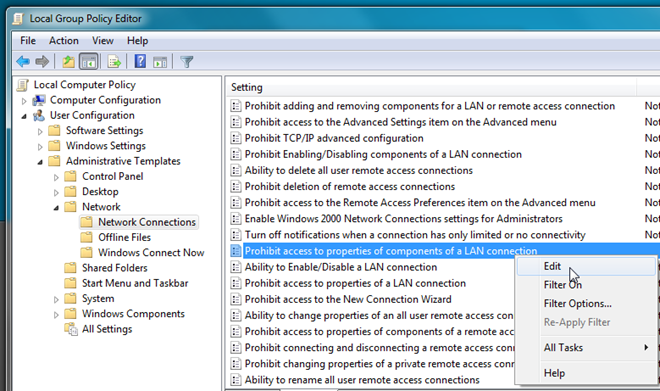
별도의 대화 상자에 기본 설정이 표시됩니다. 이제 댓글 상자 옆에 있는 "사용" 버튼을 체크하세요. 체크가 완료되면 "확인"을 클릭하세요.
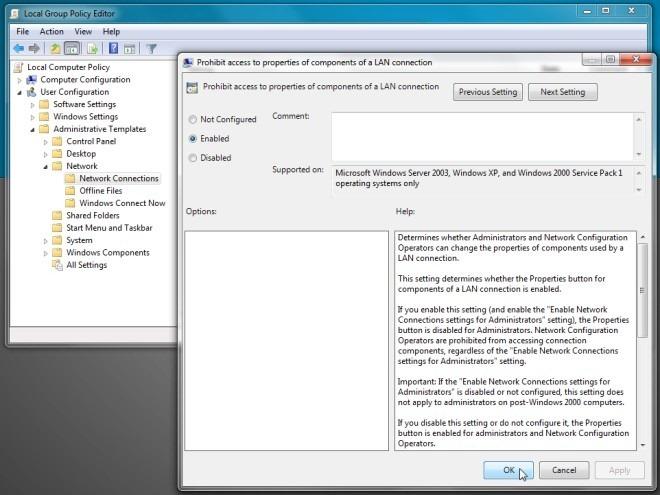
이 설정을 활성화하면 일반 계정 소유자가 네트워크 연결 속성 대화 상자 에 액세스할 수 없습니다 . 하지만 속성 단추를 비활성화하려면 로컬 그룹 정책 주 창에서 LAN 연결 설정 속성에 대한 액세스 금지를 열고 "사용" 단추를 선택하여 인터넷 연결 속성 단추를 완전히 비활성화합니다.
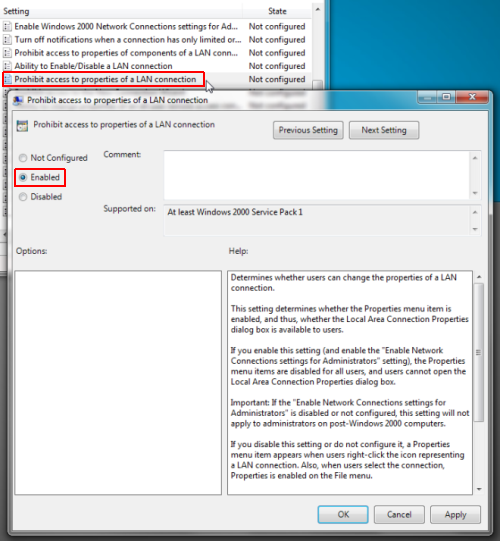
표준 계정 소유자가 네트워크 연결 대화 상자에 액세스하려고 하면 연결 속성 대화 상자에 대한 액세스가 거부됩니다.
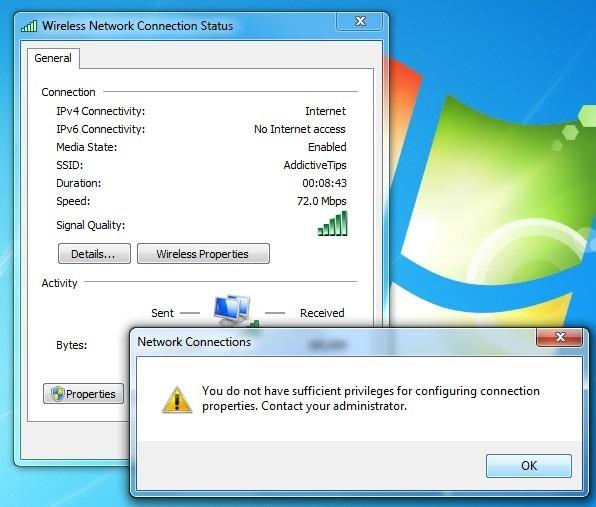
LAN 연결 옵션의 속성에 대한 액세스 금지를 활성화한 경우 , 표준 사용자 계정 소유자에게는 비활성화된(회색으로 표시된) 속성 버튼이 표시됩니다.
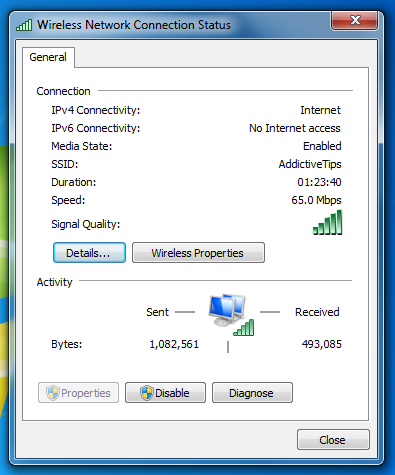
이 설정을 사용하면 홈 PC의 다른 계정 소유자가 인터넷 연결 설정을 변경하는 것을 방지할 수 있습니다. 로컬 계정 사용자는 여전히 인터넷/로컬 네트워크에 연결하고, 네트워크 연결 세부 정보 대화 상자에서 활성 연결 세부 정보를 확인하고, 인터넷 연결 문제를 진단할 수 있습니다.
일어나야 할 시간에 따라 취침 시간 알림을 받는 방법
휴대폰에서 컴퓨터를 끄는 방법
Windows 업데이트는 기본적으로 레지스트리 및 다양한 DLL, OCX, AX 파일과 함께 작동합니다. 이러한 파일이 손상되면 Windows 업데이트의 대부분의 기능이
최근 새로운 시스템 보호 제품군이 버섯처럼 쏟아져 나오고 있으며, 모두 또 다른 바이러스 백신/스팸 감지 솔루션을 제공하고 있으며 운이 좋다면
Windows 10/11에서 Bluetooth를 켜는 방법을 알아보세요. Bluetooth 장치가 제대로 작동하려면 Bluetooth가 켜져 있어야 합니다. 걱정하지 마세요. 아주 간단합니다!
이전에 우리는 사용자가 PDF 병합 및 분할과 같은 옵션을 사용하여 문서를 PDF 파일로 변환할 수 있는 훌륭한 PDF 리더인 NitroPDF를 검토했습니다.
불필요한 문자가 포함된 문서나 텍스트 파일을 받아보신 적이 있으신가요? 텍스트에 별표, 하이픈, 공백 등이 많이 포함되어 있나요?
너무 많은 사람들이 내 작업 표시줄에 있는 Windows 7 시작 상자 옆에 있는 작은 Google 직사각형 아이콘에 대해 물었기 때문에 마침내 이것을 게시하기로 결정했습니다.
uTorrent는 토렌트 다운로드에 가장 인기 있는 데스크톱 클라이언트입니다. Windows 7에서는 아무 문제 없이 작동하지만, 어떤 사람들은
컴퓨터 작업을 하는 동안에는 누구나 자주 휴식을 취해야 합니다. 휴식을 취하지 않으면 눈이 튀어나올 가능성이 큽니다.







